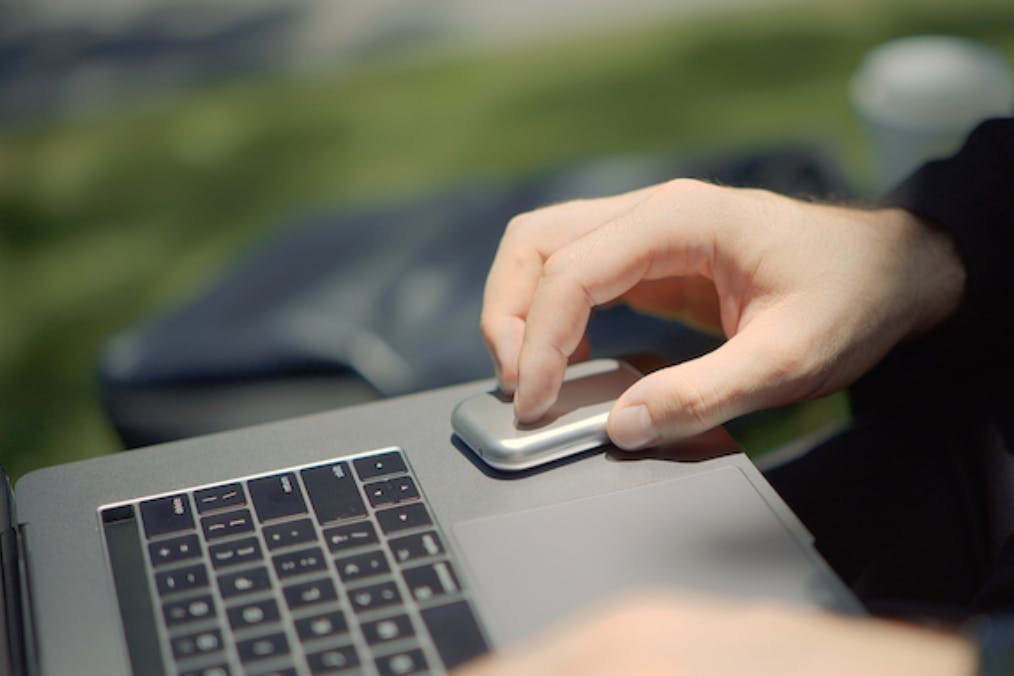本記事はMac製品を10年、M570シリーズを7年以上愛用している筆者が、ロジクールのトラックボールマウスM570シリーズの設定から使い方までを簡単に紹介してます。
こんな方におすすめ
- ロジクールトラックボールマウスM570を購入した方
- Macでのロジクールトラックボールの設定を知りたい方
- ロジクールトラックボールの使い方を知りたい方
筆者はロジクールのトラックボールマウスM570シリーズを7年以上、愛用しています。
なぜなら手首の負担がラクで、作業も効率的に進めることができるからです。
トラックボールマウス関連記事一覧はこちら
目次
ロジクールトラックボールM570を使う理由

トラックボールマウスを使う理由は主に2つです。
- 手首を動かさないため、疲労が少ない
- 拡張ボタンによく使う機能を設定すれば、作業がグンッと早くなる
手首を動かさずにコピー&ペーストの作業ができるので、ロジクール トラックボールマウスの疲労軽減効果と作業時間短縮効果は大きいです。
10年ぶりのアップデートとして、新しいモデルトラックボール M575も2020年11月26日に発売してます。
参考:M575とM570の違いは?ロジクール新作トラックボールマウスをレビュー
参考:Logicool Optionsの使い方、M575を設定する方法<Mac>
ロジクールトラックボールM570シリーズの違いついて
ロジクールのトラックボールマウスM570は、型番の違いで3種類あります。
詳しくはMacとトラックボールマウスSW-M570相性レビュー【ロジクール】で紹介してます。
基本的に気にするような機能の差はありません。
筆者は保証期間1年のSW-M570を使用してます。
それではMacでの設定方法を解説していきます。
ロジクールトラックボールM570の設定方法<Macの場合>

Macでのロジクールトラックボールの設定
MacでのロジクールトラックボールマウスM570の設定は大きく分けて3ステップです。
- 公式サイトからLogitech Control Center for Macintosh OS Xをダウンロード
- ロジクールコントロールセンターをMacにインストールする
- 拡張ボタンに機能を設定していく
公式サイトからLogitech Control Center for Macintosh OS Xをダウンロード
1.公式サイトのソフトウェアからLogitech Control Center for Macintosh OS Xを選択。
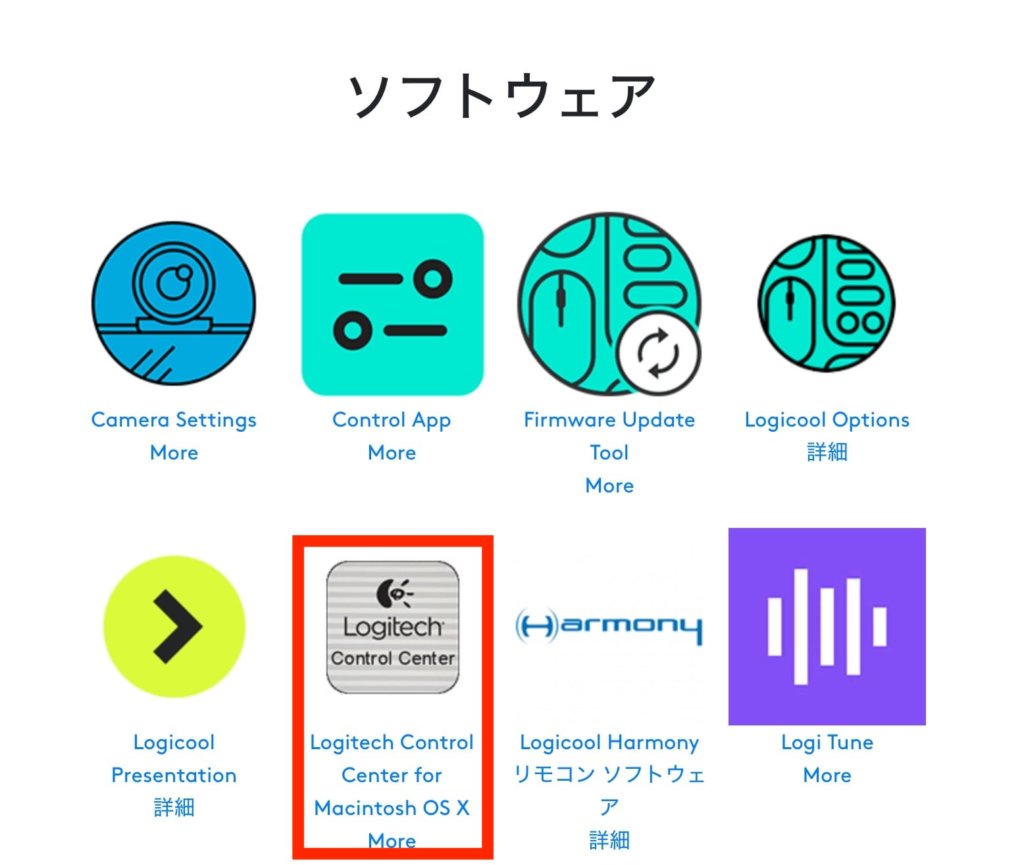
2.Download Nowを選択
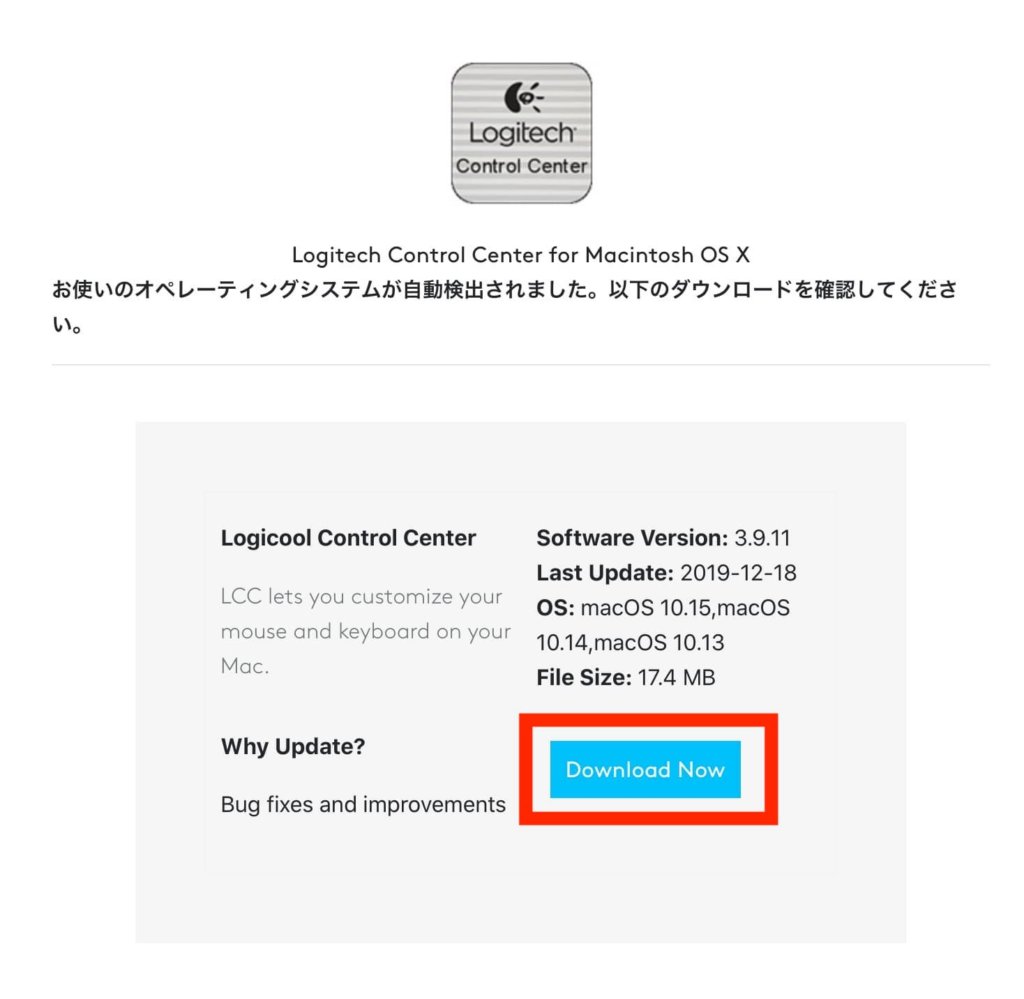
ロジクールコントロールセンターをMacにインストールする
※ボクは今回、MacBook Air2020にインストールしてます。
1.ダウンロードしたファイルを開く
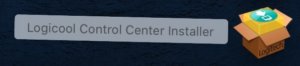
2.インストーラの続けるをクリック
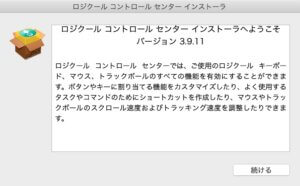
3.インストールの手順に従って進んでいく
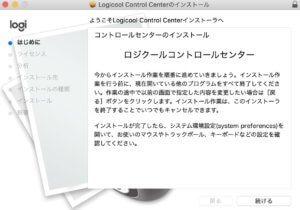
(1)分析データの共有は、どちらかをクリック
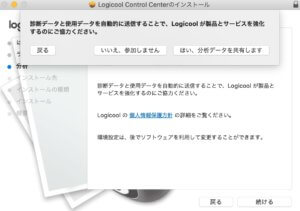
(2)キーボードは使っているものに合わせて選択
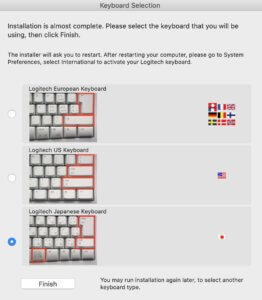
(3)セキュリティとプライバシーの設定
場合によっては『機能拡張がブロックされました』と表示されるので、セキュリティ環境で設定していきます。
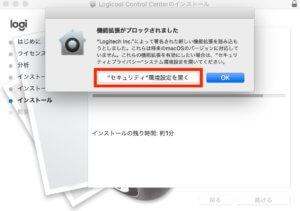
セキュリティとプライバシーの左にある『一般』に、いくつかのシステムソフトウェアの読み込みがブロックされましたと表示されますので、許可をクリック。

Logitech inc.のブロックを外します。
![]()
(4)PCを再起動して完了です。
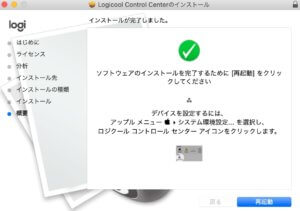
拡張ボタンに機能を設定していく
1.システム環境設定の『Control Center』をクリック。
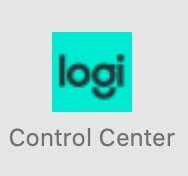
2.トラックボールマウスM570の設定をクリック
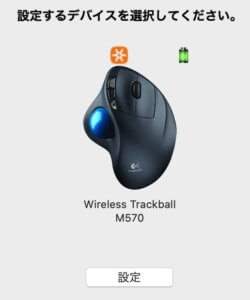
3.5つのボタンに6つの機能(割り当てられたアクション)を設定して完了です。
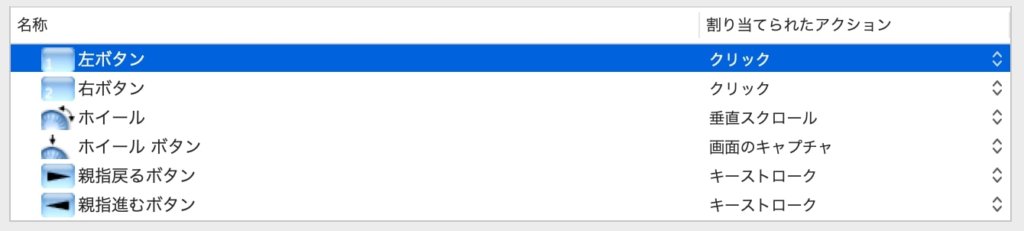
ロジクールトラックボールM570の使い方
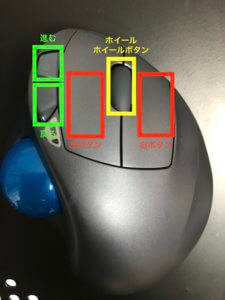
拡張ボタンの使い方
拡張ボタンでできる機能は多岐に渡るので、一部だけ紹介しておきます。
- 右ボタンを『ダブルクリック』に対応させる
- ホイールで使用している『アプリケーション』を切り替える
- ホイールボタンで『特定のフォルダ』を開く
- 親指戻るボタンを『Comand +C』当ててコピーを素早くする
- 親指進むボタンで『WEBページ』
などなど、あなたがよく使う機能を5つのボタンに割り当てておけば、PCの作業時間が大幅にカットできるというわけです。
参考までに右ボタンに割り当てあれる機能・使い方を画像で紹介します。
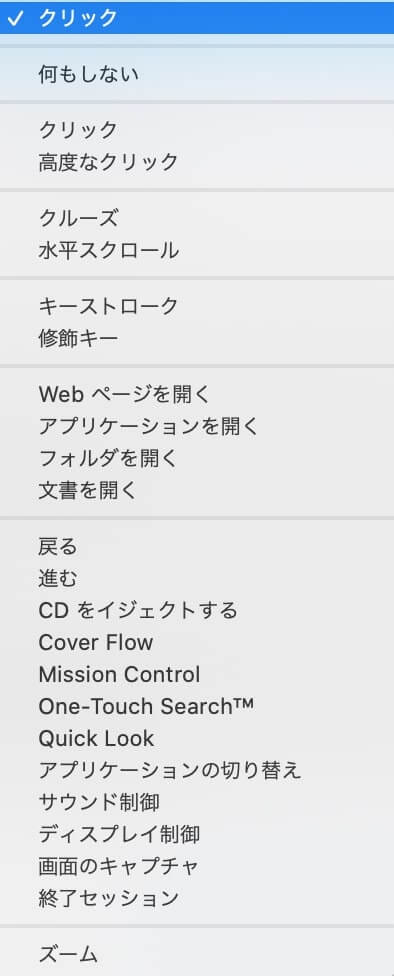
気になったら一度、ロジクール ワイヤレスマウス トラックボール SW-M570をチェックしておきましょう。
実際にボクが拡張ボタンに設定している機能は次で紹介します。
実際のロジクールトラックボールM570の使い方
トラックボールの使い方のコツは、自分がよく使う機能を拡張ボタンに設定するだけです。
実際にボクがトラックボールマウスの拡張ボタン5つに割り当てている機能は以下の通りです。
- 右ボタン:クリック
- 左ボタン:トリプルクリック
- ホイール:垂直スクロール
- ホイールボタン:画面のキャプチャ
- 親指戻るボタン:キーストローク(Comand +C)(コピー)
- 親指進夢ボタン:キーストローク(Comand +V)(ペースト)
文章を書いていると一文全てをコピーしたいときがあるので、左ボタンにトリプルクリックを設定してます。
ホイールボタンで画面キャプチャ(領域)がサッとできるようになっています。
ホイールボタンの画面キャプチャは詳細設定から以下を設定します。
キャプチャ対象
- 画面
- ウィンドウ
- 領域
保存先
- ファイル
- クリップボード

ボクは対象を領域、保存先をファイルとしています。
親指戻るボタンにはキーストロークを設定しています。
Comandキーを選択して空欄に『C』と入力しておけば、親指戻るボタンのワンクリックで『Command +C』が設定でき、コピーができます。
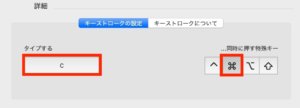
同じ要領で『V』を親指進むボタンに設定すれば、ペーストもワンクリックで完了です。
各ボタンにこれらの設定をしておくだけでブログ含めて、文章を書く作業は大幅に負担軽減できます。
あなたの使用頻度の高い機能を拡張ボタンに割り当ててしまえば、その作業がワンクリックで済んでしまうのがロジクール ワイヤレスマウス トラックボール SW-M570 の魅力でもあります。
※MacBookの場合はUSB-Cハブ も必要なので、一緒に揃えて使用してください。
参考:【2020】MacBook Airと一緒に買ったアクセサリー7選【おすすめ】
レンティオは気になるガジェットを送料無料でレンタルしてくれる会社。
試しに使ってみて気に入れば、そのまま購入できる画期的なシステム。
気になるガジェットがある人は1度チェックしてみてください。
カメラ、家電、ガジェットのレンタル【Rentio】
![]()
まとめ:【超簡単】ロジクールトラックボールM570の使い方と設定<Mac>
- ロジクールトラックボールM570を使う理由
- ロジクールトラックボールM570の設定方法<Macの場合>
- ロジクールトラックボールM570の使い方
以上をまとめてきました。
結局トラックボールマウスは慣れるか慣れないかだけです。
ロジクールのM570シリーズなら、初めてトラックボールマウスを使う方でも数時間で慣れます。
それだけ操作性に優れていることから、名機とも言われています。
ぜひ使ってみましょう。
新しいモデルがいい方は、11月26日発売予定のM575がおすすめです。
参考:M575とM570の違いは?ロジクール新作トラックボールマウスをレビュー
参考:Logicool Optionsの使い方、M575を設定する方法<Mac>
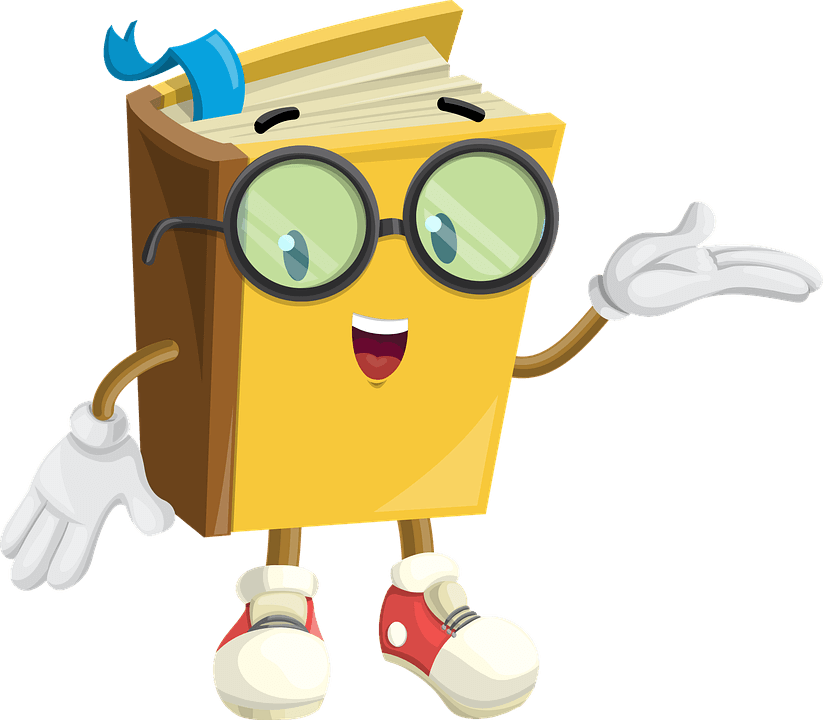
トラックボールマウス関連記事一覧はこちら